¡En este fácil tutorial de pixel art aprenderás cómo crear un bistec de pixel art! Repasaremos los diferentes pasos que necesitas para hacer tu propio bistec hecho de píxeles.
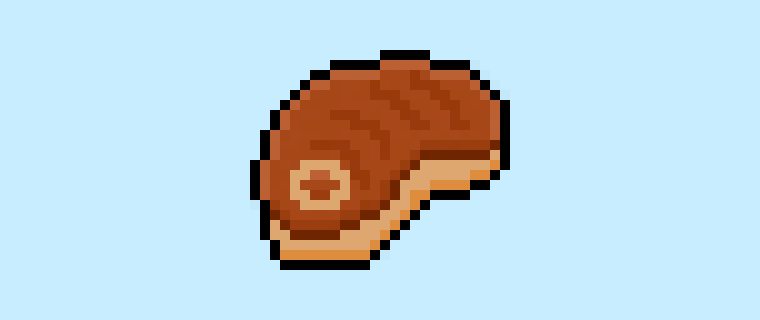

¿Estás listo para diseñar tu propio bistec en pixel art? ¡Aprender a dibujar un lindo bistec en pixel art está más de moda que nunca! Ya sea que quieras crear un sprite simple de bistec en pixel art para tu videojuego de parrilladas o tal vez solo quieras compartir un lindo bistec en pixel art como parte de tu colección de parrillas en las redes sociales, este tutorial te ayudará a crear un bistec en pixel art rápido y fácil.
Cómo hacer un bistec en Pixel Art
Estos son los pasos básicos para hacer un bistec en pixel art:
- Selecciona un software de Pixel Art como Adobe Photoshop o Mega Voxels
- Crea una cuadrícula de 32×32 píxeles
- Boceta un contorno para la forma del bistec
- Rellena el color del bistec en pixel art
- Dibuja una sombra en el bistec para crear profundidad
- Rellena el fondo con color
Ahora que conoces los pasos básicos para crear un bistec en pixel art, cubriremos cada paso visualmente para que puedas seguir cómo crearlo.
If you are completely new to pixel art we recommend reading our post How to Create Pixel Art: Beginner’s Tutorial
Selecciona un software de Pixel Art
En este tutorial para principiantes, te mostraremos los pasos para diseñar tu propio bistec en pixel art sin importar el editor de píxeles que prefieras usar. Antes de comenzar, necesitarás saber cómo crear una cuadrícula y usar la herramienta lápiz en el software de tu elección. Una vez que crees tu bistec en pixel art, podrás usarlo en otros juegos como Minecraft o en programas como Unity Game Engine. Ofrecemos tutoriales en los siguientes editores de pixel art, así que siéntete libre de elegir el que te resulte más cómodo:
Want to see what pixel art software is best for you? Read our post Top Free Pixel Art Software
Crea una cuadrícula
Para comenzar, utilizaremos una cuadrícula simple de 32×32 píxeles para dibujar un pequeño bistec en pixel art. Hacer pixel art en una cuadrícula de 32×32 píxeles es un tamaño común cuando se crea pixel art, especialmente para proyectos como videojuegos. Asegúrate de que tu lienzo esté configurado con el color blanco (#FFFFFF). Este será nuestro lienzo para dibujar el bistec en pixel art. Tu cuadrícula de pixel art del bistec debería verse algo así:

Boceta un contorno para el bistec
A continuación, comenzaremos haciendo el contorno del bistec para obtener la forma general de nuestro bistec en pixel art. Para hacer esto, selecciona el color negro (#000000) y activa la herramienta lápiz en tu editor. Como esto determina la forma general, siéntete libre de ajustar el contorno según lo que coincida con tu juego o proyecto artístico. Como guía, puedes usar el contorno que hicimos abajo para tu bistec o, como mencionamos antes, siéntete libre de diseñar el tuyo propio.
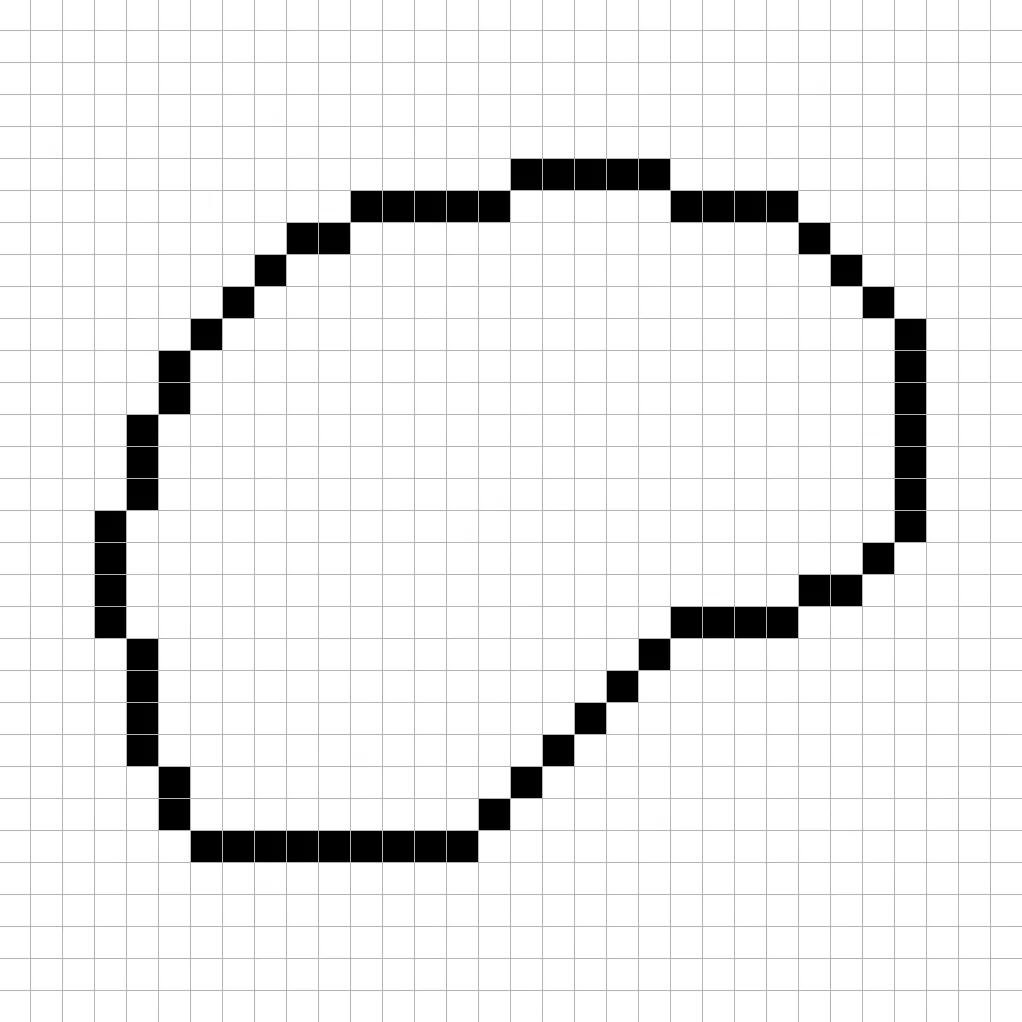
Rellena con color
Ahora que has hecho un contorno para tu bistec en pixel art, agregaremos algo de color para que resalte. Rellena la sección principal del bistec con un color rojo anaranjado (#A74719) y el costado del bistec con un color naranja claro (#DEA771). El hueso también tendrá el mismo color que el costado. Intenta igualar la imagen de nuestro bistec en pixel art de 8 bits que aparece a continuación.
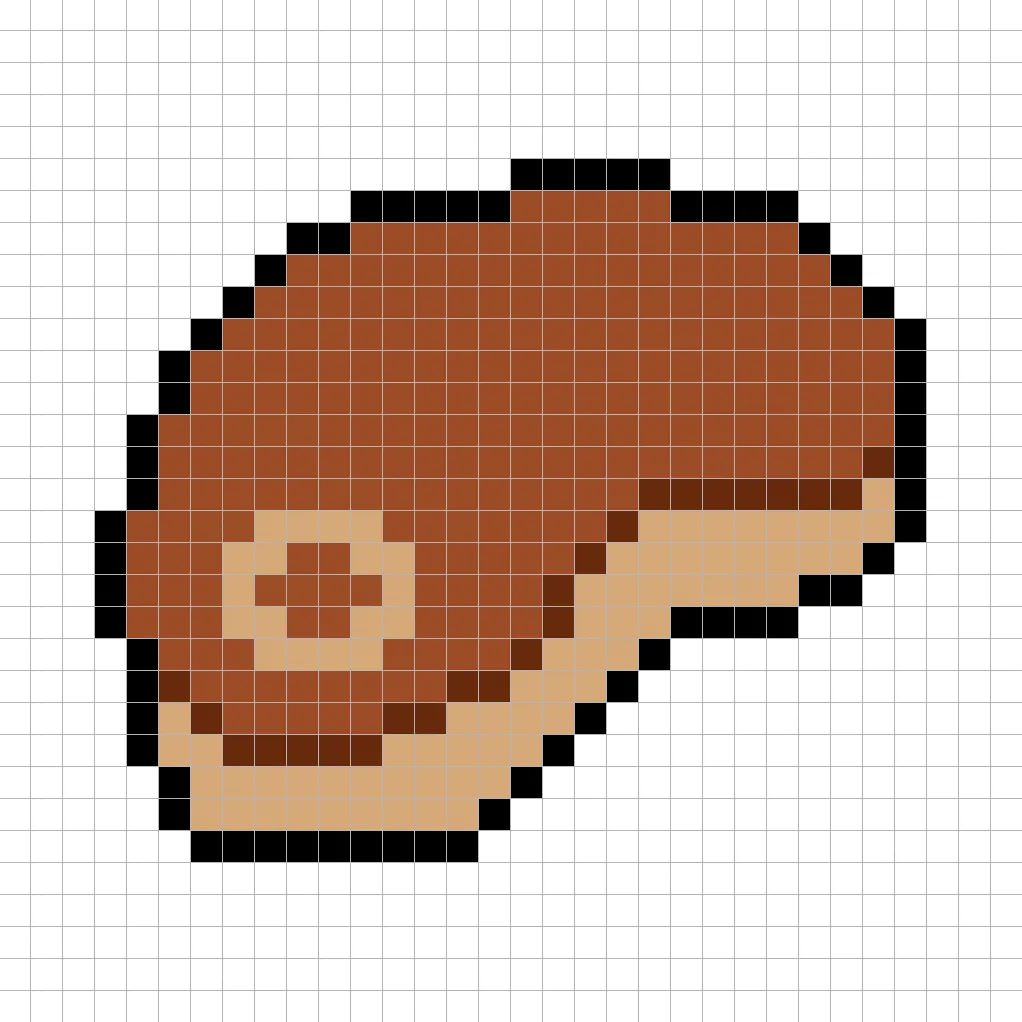
Dibuja la sombra
Cuando creas pixel art, esencialmente hay dos partes en el sombreado: los reflejos y las sombras. Comenzaremos con las sombras. Aplicaremos una sombra a nuestro bistec en pixel art de 32×32 píxeles utilizando un solo color. Este color se aplicará en la parte inferior del bistec. Recuerda, para crear un color de sombra para el bistec usaremos un rojo anaranjado más oscuro basado en el color que usamos antes (#9A3D0F). Intenta coincidir con las sombras que colocamos en la imagen de abajo.
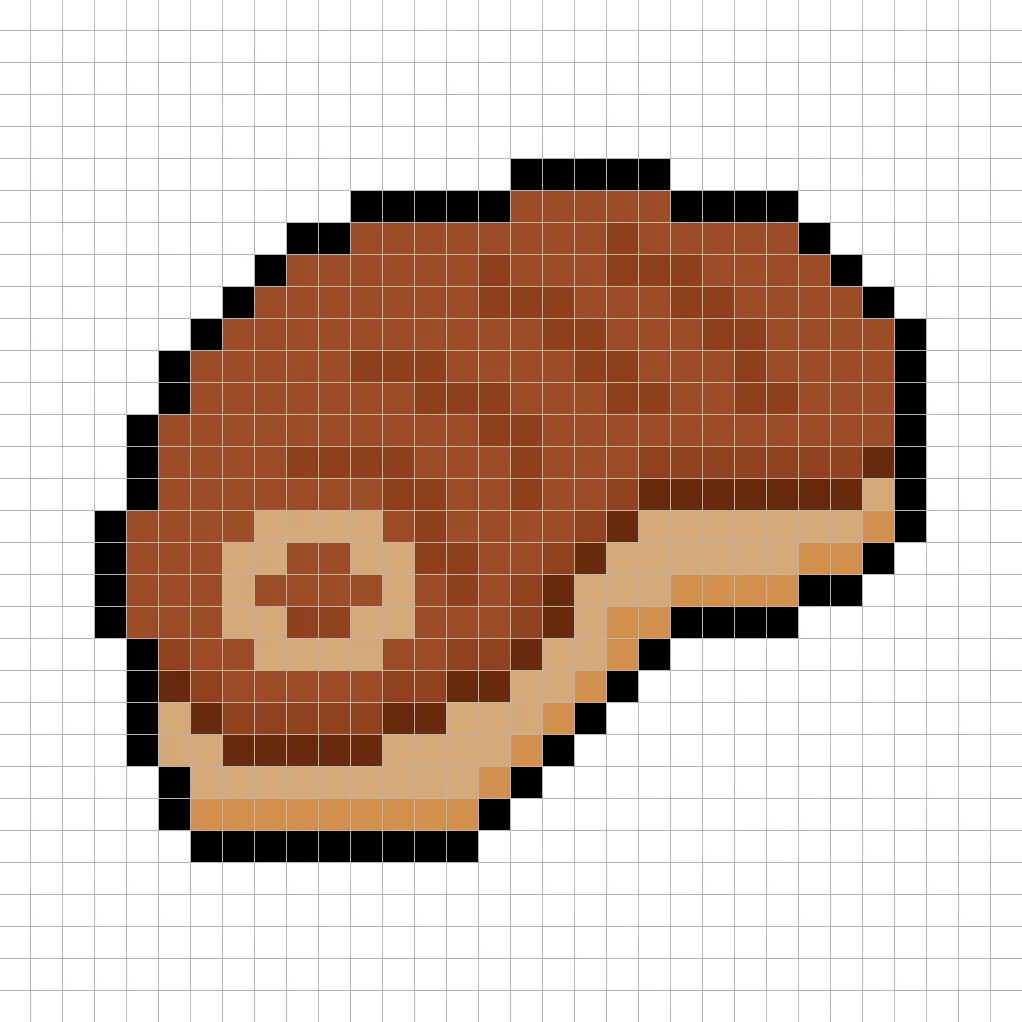
Ahora que tienes una idea básica, continuaremos agregando algo de profundidad a nuestro bistec para darle una sensación 3D. Vamos a crear un reflejo utilizando el mismo color rojo anaranjado de la sección del bistec, pero en lugar de oscurecerlo, esta vez lo aclararemos (#BA6034). Recuerda, esto no tiene que ser el color exacto, de hecho, esta es una oportunidad para hacer que el bistec luzca como el tuyo. Usa nuestra imagen como guía para tu bistec.
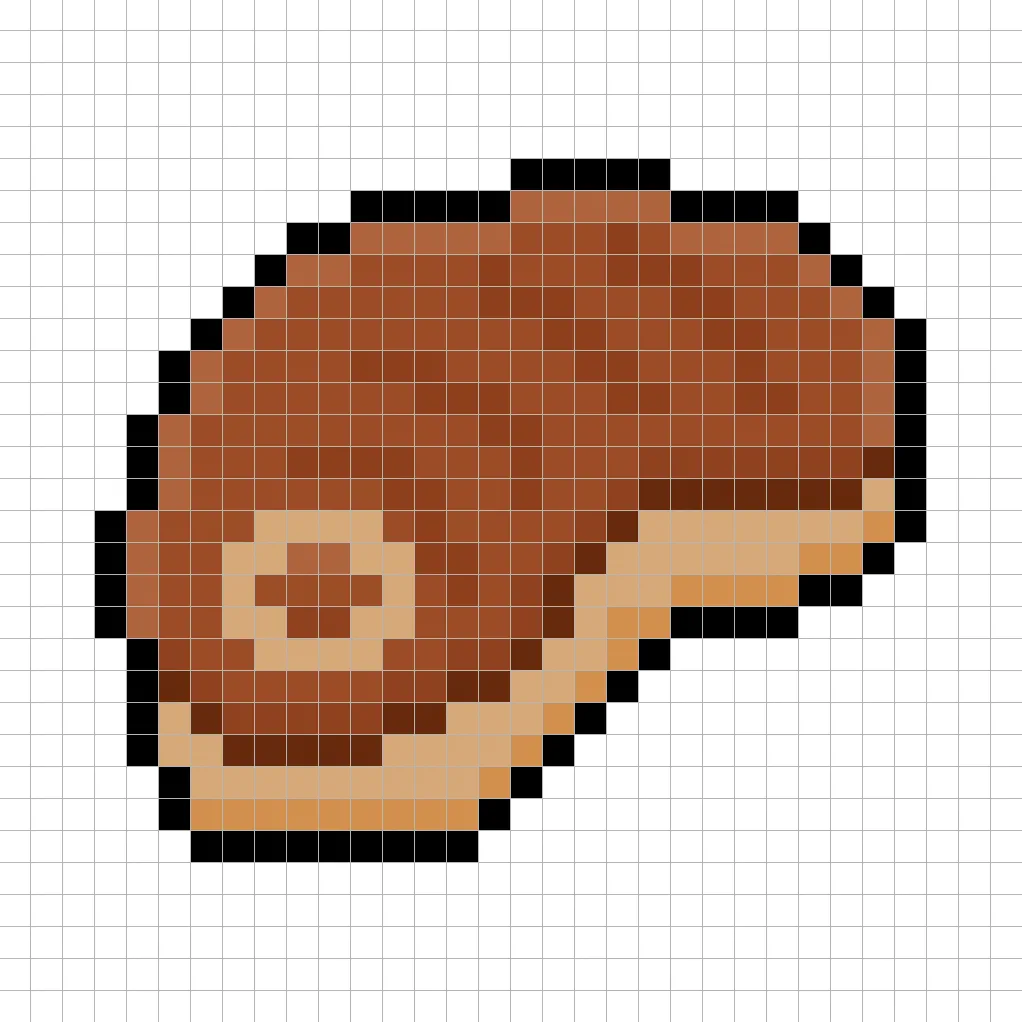
¡Genial! Cuando estés satisfecho con tus sombras y reflejos en el bistec, asegúrate de ver tu imagen final. Para ver tu bistec en pixel art, apaga las líneas de la cuadrícula para asegurarte de que te guste cómo quedó el bistec.
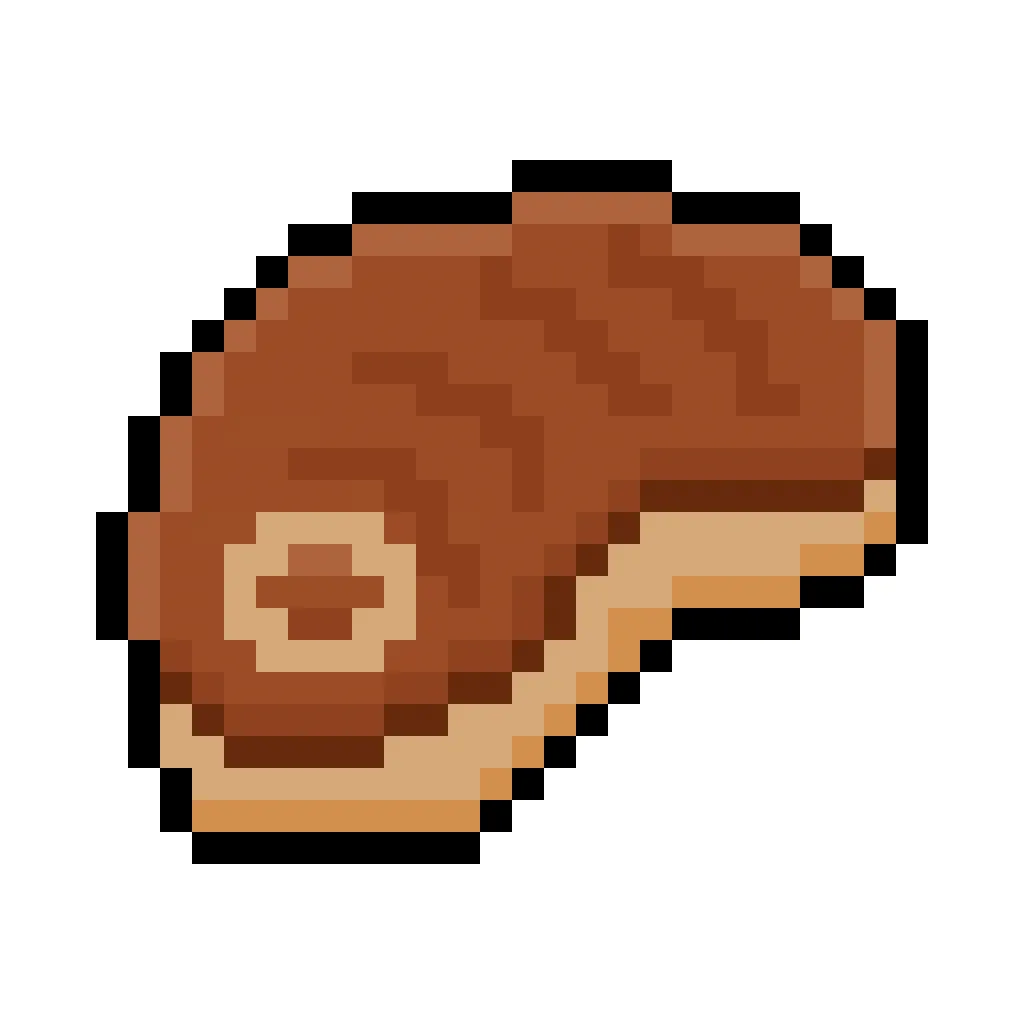
Rellena el color del fondo
Finalmente, cambiemos el color del fondo de nuestro sprite de bistec para hacer que nuestro bistec resalte mejor. Selecciona la herramienta de relleno de cubo en tu editor. Para el color, ingresa un azul claro (#BCEAFE). Luego, simplemente haz clic en el área blanca fuera del bistec en pixel art.
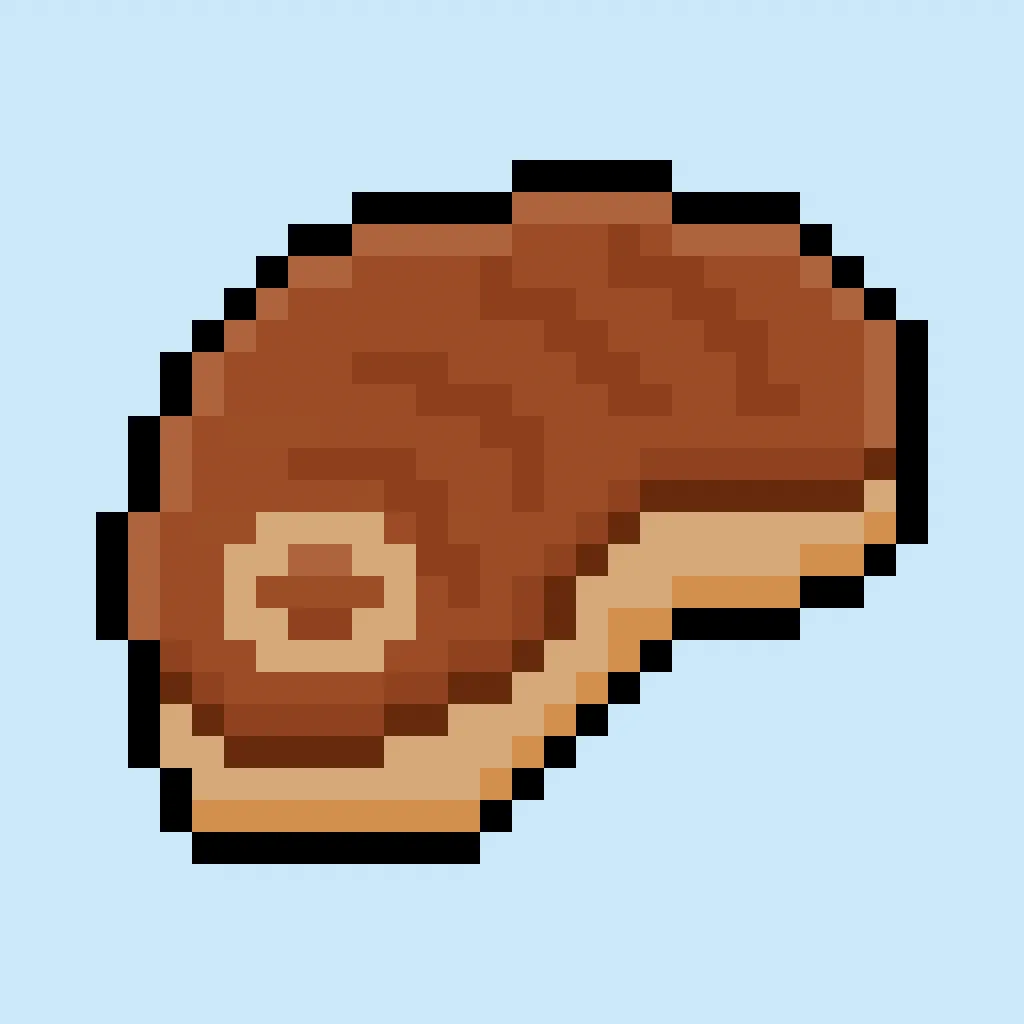
¿Qué hacer a continuación?
¡Felicidades! Ahora sabes cómo crear tu propio bistec en pixel art. Intenta agregar algunos complementos a tu bistec, como un hongo en pixel art o una cebolla en pixel art.
Bonus: Haz un bistec en Pixel Art 3D
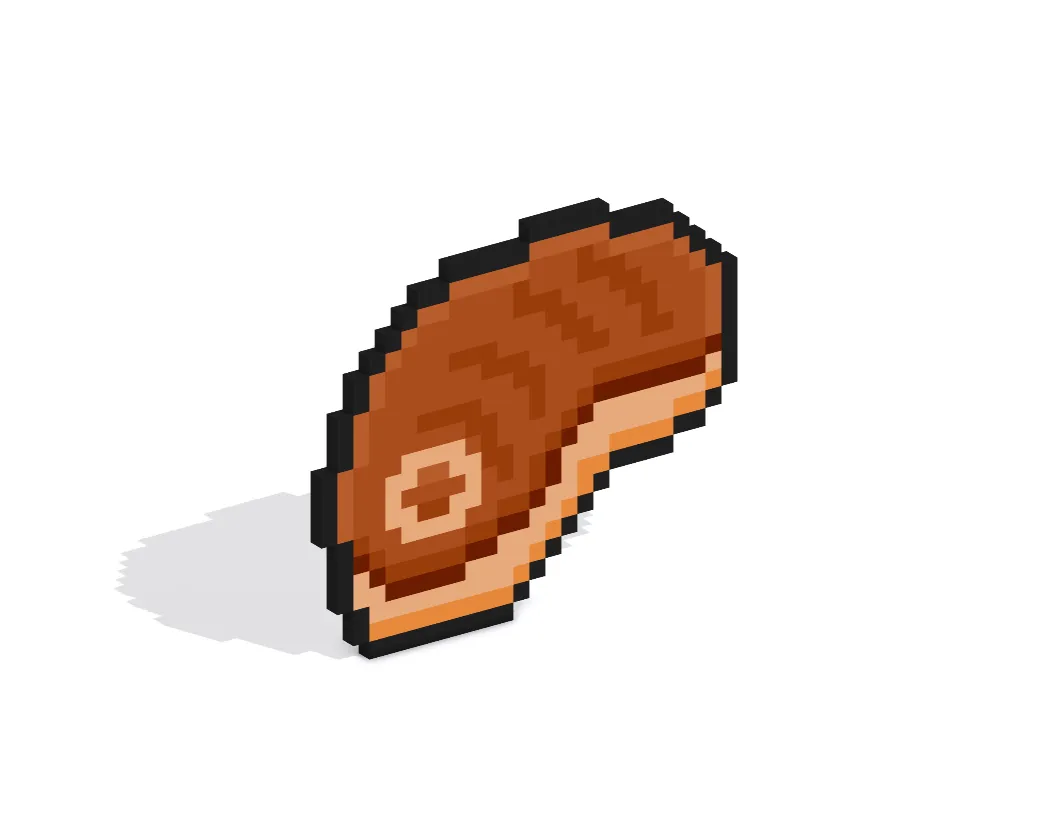
Ahora que has dibujado tu propio bistec en pixel art, puedes convertirlo en 3D con Mega Voxels. Mega Voxels tiene un Creador de Pixel Art 3D que te permite convertir píxeles tradicionales 2D en píxeles 3D. Simplemente descarga la aplicación gratuita de Mega Voxels para iOS o Android.
Luego importa el pixel art que acabas de hacer usando el botón Agregar archivo dentro de la página Mi Galería. ¡Y eso es todo! Mega Voxels transforma automáticamente tu bistec en pixel art en un bistec en pixel art 3D. Ahora puedes crear videos de rotación 3D de tu bistec en pixel art 3D ¡y hasta ver tu bistec en Realidad Aumentada!








